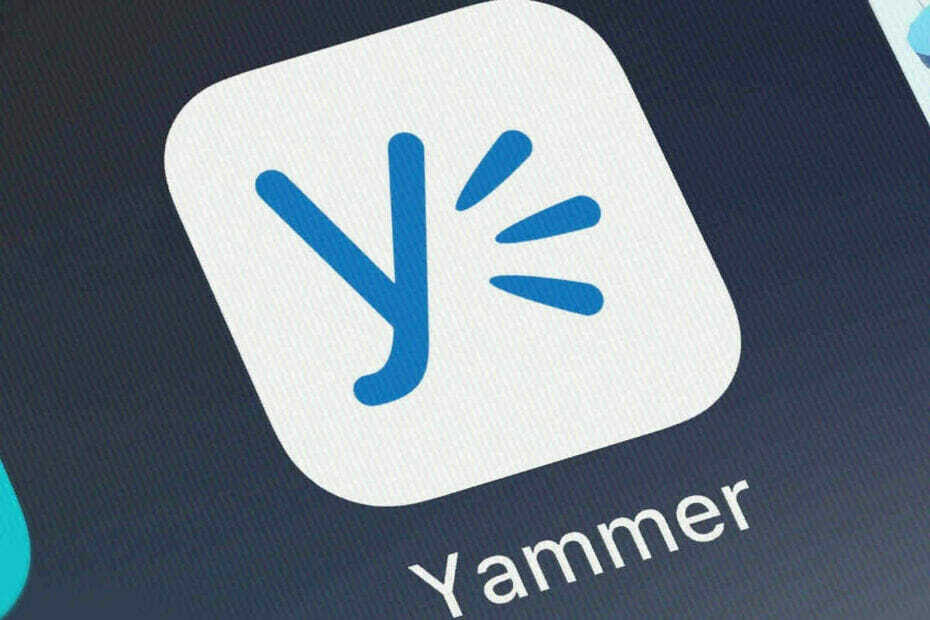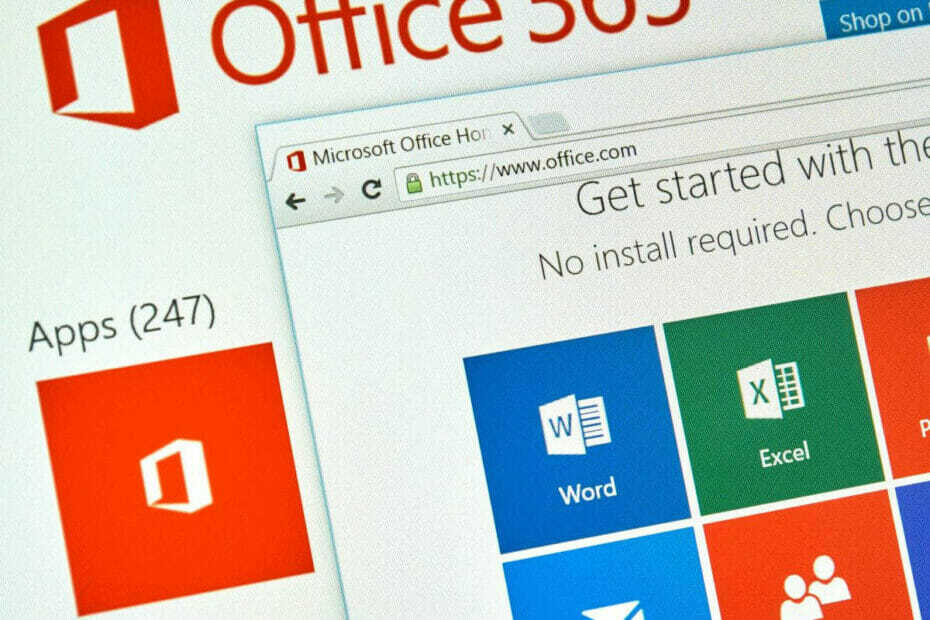Prova ad aprire l'app associata come amministratore
- Hai provato ad avviare un'app dalla suite Microsoft Office ma non ci sei riuscito?
- Potresti eseguire una copia pirata o l'installazione iniziale è stata danneggiata.
- In tal caso, verifica che la tua copia sia legittima, quindi reinstalla l'app.

XINSTALLARE CLICCANDO SUL FILE DI DOWNLOAD
Fortect è uno strumento di riparazione del sistema in grado di scansionare l'intero sistema alla ricerca di file del sistema operativo danneggiati o mancanti e sostituirli automaticamente con versioni funzionanti dal suo repository.
Potenzia le prestazioni del tuo PC in tre semplici passaggi:
- Scarica e installa Fortect sul tuo computer.
- Avvia lo strumento e Avvia la scansione
- Fare clic con il tasto destro su Riparazionee risolverlo in pochi minuti.
- 0 i lettori hanno già scaricato Fortect finora questo mese
L'errore 0x00000142 è un problema relativo a Microsoft Office che può verificarsi quando si tenta di avviare uno dei suoi programmi. Outlook sembra essere il colpevole più colpito, poiché la maggior parte degli utenti che hanno segnalato questo errore lo ha associato al file
client di posta elettronica.Mentre ci sono altre alternative per le app di Office, a volte può essere noioso perché Office Suite si presenta come un pacchetto che semplifica il lavoro. Se non sei stato in grado di avviare l'app associata, condividiamo come correggere questo errore di seguito.
Che cos'è l'errore 0x0000142 in Outlook?
L'errore 0x00000142 si verifica quando si tenta di aprire uno dei file Microsoft Officeapp correlate. Potrebbe essere Word o Outlook.
Alcuni dei possibili trigger per questo errore includono:
- Componenti aggiuntivi – Potresti aver scaricato di recente componenti aggiuntivi di Outlook o altre applicazioni per computer di terze parti che causano conflitti.
- File di sistema danneggiati – Se presente i file di sistema relativi a Microsoft Office sono corrotti o danneggiati, potresti ricevere questo messaggio di errore.
- App obsoleta – A volte Microsoft rilascia aggiornamenti per la sua suite Office che possono causare problemi con le versioni precedenti del suo software.
- Installazione incompleta – Se hai installato Microsoft Office, ma il file processo è stato interrotto, o mancano alcuni file di installazione, un'app potrebbe non aprirsi.
- Molteplici versioni – Le app di Office sono progettate per funzionare con una sola versione di un file alla volta. Se hai installato più versioni dell'app, potrebbe non riuscire ad aprirsi.
- Permessi insufficienti – Potresti non avere l'autorizzazione per accedere all'abbonamento a Office 365 associato al tuo account Microsoft.
Come posso correggere l'errore 0x0000142?
Prima di provare le soluzioni leggermente complesse elencate di seguito, applica i seguenti passaggi di base:
- Chiudi tutte le istanze di Microsoft Office dal Task Manager, quindi prova a riavviare l'app problematica.
- Assicurati che la tua suite Microsoft Office sia aggiornata.
- Verifica di non utilizzare un clone o una versione pirata della suite Office.
- Esegui Office come amministratore.
- Assicurati di avere abbastanza spazio di memoria sul tuo dispositivo. In caso contrario, elimina alcune app o foto in liberare spazio.
- Esegui l'aggiornamento di Windows per assicurarti che il sistema operativo e la suite Office siano compatibili.
- Eseguire una scansione del sistema eseguendo il file Scansione SFC.
- Esci dal tuo account Microsoft, riavvia il PC, quindi accedi di nuovo.
1. Riavvia la piattaforma di protezione del software Office
- Colpire il finestre + R chiavi per aprire il Correre comando.
- Tipo service.msc nella finestra di dialogo e premi accedere.

- Individuare Piattaforma di protezione del software per ufficio O Protezione software, a seconda della versione di Windows e Office. Successivamente, fai clic destro su di esso e seleziona Proprietà.

- Naviga verso il Tipo di avvio, fare clic sul menu a discesa e selezionare Automatico.

- Colpo Inizio, quindi fare clic Fare domanda a E OK per salvare le modifiche.

Consiglio dell'esperto:
SPONSORIZZATO
Alcuni problemi del PC sono difficili da affrontare, soprattutto quando si tratta di file di sistema e repository di Windows mancanti o danneggiati.
Assicurati di utilizzare uno strumento dedicato, ad esempio Forte, che eseguirà la scansione e sostituirà i tuoi file rotti con le loro nuove versioni dal suo repository.
Tieni presente che Office Software Protection Platform potrebbe non essere presente nelle versioni più recenti di Office. In tal caso, saltare questo passaggio e passare a quello successivo.
2. Ripara Microsoft Office
- Colpire il finestre + R chiavi per aprire il Correre comando.
- Tipo appwiz.cpl nella finestra di dialogo e premere accedere.

- Seleziona il tuo Microsoft Office software della suite. Quindi, fare clic su Modifica pulsante per aprire un'utilità di riparazione per MS Office.

- Seleziona il Riparazione in linea opzione e fare clic su Riparazione pulsante.

3. Avvia il programma associato in modalità provvisoria
- Colpire il finestreRicerca icona, tipo outlook.exe /sicuro nella barra di ricerca e fai clic su Aprire.

- Prova ad aprire nuovamente l'app e controlla se il problema persiste.
Poiché Outlook è l'app di Office associata che continuava a visualizzare l'errore 0x0000142, abbiamo scelto di eseguirlo in modalità provvisoria per vedere se avrebbe funzionato.
4. Reinstallare Microsoft Office
- Colpire il finestre chiave, tipo Pannello di controllo nella barra di ricerca e fai clic su Aprire.

- Clicca su Disinstallare un programma Sotto Programmi.

- Trova il tuo Microsoft Office software della suite e fare clic suDisinstalla per rimuovere il software.

- Riavvia Windows dopo aver disinstallato MS Office.
- Vai al sito Web di Microsoft e scarica Microsoft Office.
Inoltre, fai piazza pulita rimuovere eventuali residui di software. Questi file sono spesso problematici e il download successivo dell'app presenterà gli stessi problemi se non rimossi.
- Come integrare ChatGPT con Word [modi più rapidi]
- Excel funziona lentamente? 4 modi rapidi per renderlo più veloce
- Correzione: tipo di dati di magazzino Excel non visualizzato
- 4 modi per correggere il codice di errore di Office 365 0x80048823
5. Eseguire un avvio pulito
- Colpire il finestre chiave, tipo msconfig, e aperto Configurazione di sistema.

- Passa al Servizi scheda e selezionare Nascondi tutti i servizi Microsoft.

- Clicca sul Disabilitare tutto pulsante, quindi premere il Fare domanda a pulsante per salvare le modifiche.

- Torna indietro e clicca sul Avviare scheda, selezionare Apri Task Manager quindi fare clic OK.

- Nel Avviare scheda del Gestore attività, Disabilita tutto l'avvio abilitato elementi.

- Chiudi Task Manager e riavvia il PC.
Si spera che, in questa fase, tu abbia risolto l'errore 0x0000142. Nel caso Office sta riscontrando problemi temporanei con il server, abbiamo qualche asso nella manica che potrebbe risolvere questo problema.
Condividiamo anche come puoi sbarazzarsi del bug di installazione dell'ufficio nel nostro articolo degli esperti, quindi non esitare a dare un'occhiata anche a quello.
Facci sapere nella sezione commenti quale metodo ha risolto questo errore per te.
Hai ancora problemi?
SPONSORIZZATO
Se i suggerimenti di cui sopra non hanno risolto il tuo problema, il tuo computer potrebbe riscontrare problemi di Windows più gravi. Ti suggeriamo di scegliere una soluzione all-in-one come Forte per risolvere i problemi in modo efficiente. Dopo l'installazione, basta fare clic su Visualizza e correggi pulsante e quindi premere Avvia riparazione.